En este tema, se responden preguntas frecuentes sobre el desarrollo para Google Play Juegos para PC.
P.: ¿Hay un límite de tamaño para la carga de Google Play Juegos para PC?
R.: Para el formato de paquete de aplicación, el límite es de 150 MB de base + 2 GB de Play Asset Delivery. Si esto no es suficiente, comunícate con tu punto de contacto de Google Play.
P: ¿Qué sucede si HPE no puede iniciarse?
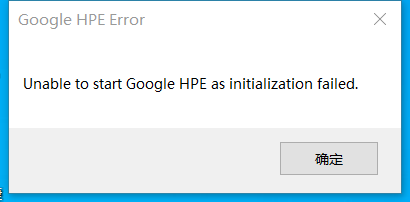
R.: Hay algunos pasos de depuración rápida que puedes probar:
- Asegúrate de que Windows se haya actualizado con el parche de mayo de 2020 o una versión posterior.
- Asegúrate de que no hayas movido el HPE. Este debe estar en la unidad "C:".
- Comunícate con tu punto de contacto de Google Play. También debes enviar todos los archivos de registro disponibles para garantizar una solución rápida.
P.: ¿Cómo configuro mi prueba de seguimiento correctamente?
R.: Consulta la guía sobre desarrollo de Android.
P.: Mi juego solo admite compilaciones de x86 de 32 bits en lugar de x86-64. ¿Aun así puedo cumplir con los requisitos de 64 bits de Play?
Respuesta: No.
Para obtener la certificación completa, un juego debe enviar un ejecutable de 64 bits. Los juegos de 64 bits suelen ser más estables y brindan una mejor experiencia a los jugadores.
Si técnicamente es inviable que tu juego envíe una versión de 64 bits, por ejemplo, si el motor de juego no admite x86-64, se puede considerar que el juego es "jugable". En este caso, no se puede obtener la certificación completa.
P.: ¿Cómo puedo recopilar los archivos de registro?
R.: Los archivos de registro se almacenan en %LocalAppData%\Google\Play Games Developer Emulator\Logs\` and all end with
the file extension.log. Normally, this path expands toC:\Users<username>\AppData\Local\Google\Play Games Developer Emulator\Logs`, aunque puede variar en tu sistema. Si deseas recopilar todos los archivos de registro y archivarlos rápidamente para enviarlos a tu punto de contacto de Google Play, puedes usar este comando de PowerShell:
Compress-Archive -Path "$env:LocalAppData\Google\Play Games Developer Emulator\Logs\" -DestinationPath HpeLogs.zipP.: ¿Cómo puedo volver a establecer la conexión con el emulador si desaparece de adb devices?
R.: El emulador se conecta mediante el puerto localhost 6520. Puedes ejecutar este comando para volver a conectarte:
adb connect localhost:6520P.: ¿Qué es el filtrado de visibilidad de paquetes y por qué debo agregar una etiqueta <queries>?
La visibilidad de paquetes se aplica a cualquier juego o aplicación que se oriente a Android 11 (nivel de API 30). En muchos casos, las compilaciones de Google Play Juegos para PC de los desarrolladores son su primera experiencia de interacción con las reglas de visibilidad de paquetes. Con el nuevo sistema, los desarrolladores deben declarar de manera explícita los paquetes con los que desean interactuar, a menos que se trate de un paquete visible automáticamente.
P.: ¿Cómo resuelvo el error que indica que se requiere Google Play Store, pero no está instalada o por qué ciertas funciones, como la facturación, funcionan cuando instalo el juego desde Play Store, pero no cuando lo transfiero?
Con las reglas nuevas de visibilidad de paquetes, es posible que se impida que el juego acceda a los Servicios de Play si no se instala desde Play Store. Para resolver este problema, agrega una búsqueda al paquete "com.android.vending" en el archivo AndroidManifest.xml:
<manifest>
<queries>
<package android:name="com.android.vending" />
</queries>
</manifest>
P.: ¿Necesito implementar el cambio de tamaño de las ventanas para Google Play Juegos en PC?
No.
P.: ¿Puedo cambiar el modo del mouse entre la entrada sin procesar y la emulación de pantalla táctil en el emulador de Google Play Juegos para PC?
R: Para alternar entre el modo de pantalla táctil simulado y la entrada del mouse "sin procesar", puedes usar el menú contextual en el ícono de la barra de tareas HPE_Dev:
![]()
Haz clic derecho, selecciona "Opciones para desarrolladores" y elige el modo de entrada que quieres simular en "Modo de entrada del mouse".
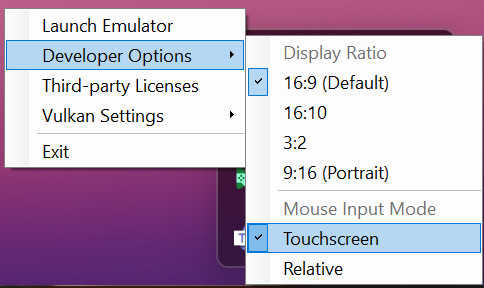
En la experiencia de jugador, declarar que el juego usa la función android.hardware.type.pc cambiará automáticamente, como lo hace actualmente en ChromeOS.
<uses-feature
android:name="android.hardware.type.pc"
android:required="false" />
P: ¿Por qué falla el acceso automático de la versión 2 de los Servicios de juego de Play en un dispositivo móvil?
R.: Por el momento, hay dos dependencias para que el acceso a la versión 2 de los Servicios de juego de Play funcione en un dispositivo: GMS Core y la app de Play Juegos.
La versión de GMS Core debe ser posterior a 21.30.xx. Para consultar la versión, usa este comando:
adb shell dumpsys package com.google.android.gms | grep -i -e "versionCode" -e "versionName" versionCode=213016046 minSdk=30 targetSdk=31 versionName=21.30.16 (150400-391784508) versionCode=202117048 minSdk=30 targetSdk=30 versionName=20.21.17 (150408-316502805)El primer elemento
versionNamees la versión que se debe consultar. La actualización de GMS Core se debe enviar automáticamente a un dispositivo Android. Infórmanos si no sucede.La versión de la app de Google Play Juegos debe ser 2021.08.29094 o posterior. Para comprobarlo qué versión tienes, ve a Configuración > Apps, selecciona la app de Play Juegos y busca el número de versión en la parte inferior de la página de detalles.
Ten en cuenta que ya no necesitas transferir la app de Play Juegos para probar la versión 2 de los Servicios de juego de Play. La versión necesaria ya debería estar disponible en los dispositivos de los usuarios.
P.: ¿Puedo usar el ritmo de fotogramas en Google Play Juegos para PC? (o "¿Por qué mi juego de Unity falla cuando se inicia?")
R.: La biblioteca de velocidad de fotogramas es compatible con Google Play Juegos para PC, pero la versión que se incluye en el juego de Unity actualmente causa una falla durante el lanzamiento. Si usas el motor de juegos de Unity, busca la opción de compilación de optimización del ritmo de fotogramas y asegúrate de que esté inhabilitada.
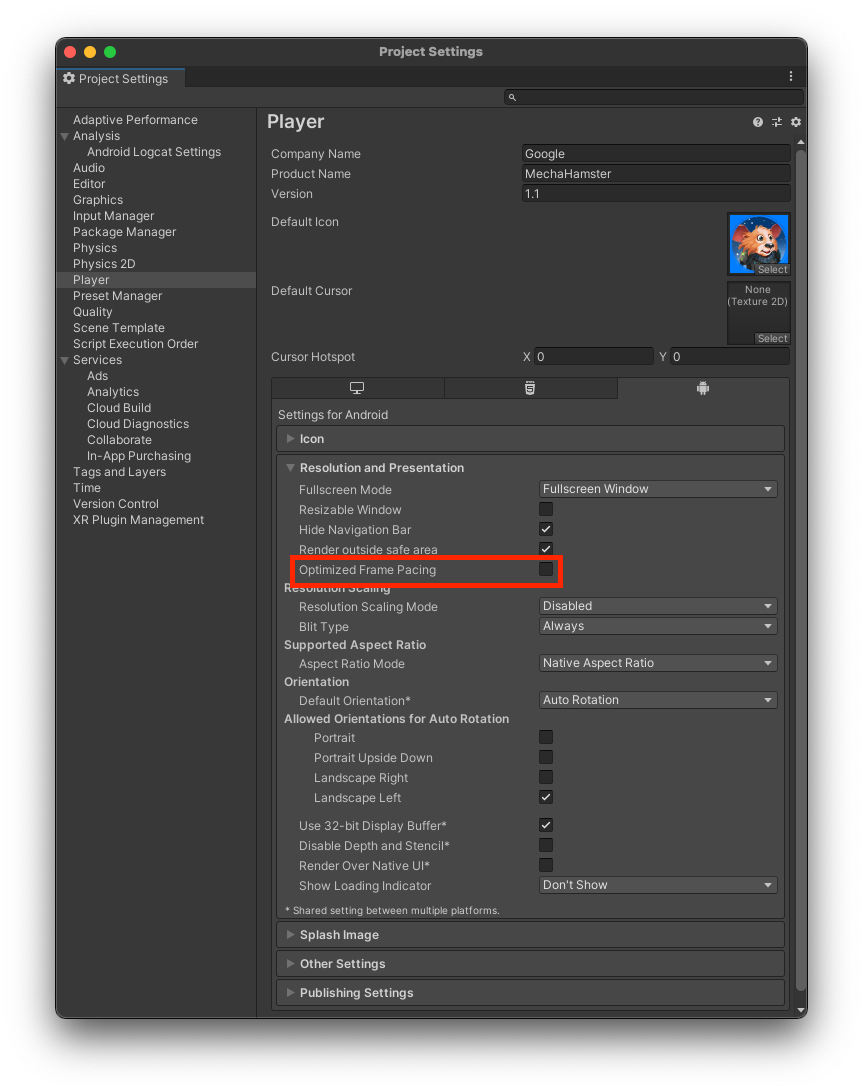
P.: ¿Es posible permitir que los jugadores suban imágenes almacenadas de forma local desde Google Play Juegos para PC?
R: Por el momento, el emulador no realiza una abstracción significativa de sistemas de archivos locales para elegir o agrupar imágenes almacenadas en la PC de un jugador. Si actualmente usas Intent.ACTION_PICK en conjunto con MediaStore.Images.Media, debes quitar este código en tus compilaciones de Google Play Juegos para PC por ahora.
P.: ¿Puedes ejecutar varias instancias del emulador o varios juegos en el emulador al mismo tiempo?
R.: El emulador solo admite la ejecución de una instancia y la ejecución de un juego a la vez. Y no admite la ejecución de varias instancias del mismo juego.
P.: ¿Podemos usar notificaciones push para Google Play Juegos?
R.: Debido a que Google Play Juegos usa un emulador, las notificaciones push tienen compatibilidad limitada.
P.: ¿Podemos usar anuncios integrados en el juego con Google Play Juegos para PC?
R.: Sí. Comunícate con tu red de publicidad para confirmar que admite Google Play Juegos para PC. Si eres una red publicitaria, consulta esta Guía para desarrolladores para obtener más información sobre cómo brindar la mejor compatibilidad con Google Play Juegos para PC.
P.: ¿Cómo brindamos asistencia para Google Play Juegos para PC como red de publicidad?
R.: Consulta esta Guía para desarrolladores para saber cómo las redes de anuncios pueden brindar el mejor soporte para Google Play Juegos para PC.
P.: ¿Cómo analizo los datos de Google Play Juegos para PC en Google Play Console?
R.: Puedes consultar los informes de Google Play Juegos para PC en las secciones Estadísticas, Android vitals y Alcance y dispositivos. Filtra con el Factor de forma y selecciona Google Play Juegos para PC para ver los datos en la plataforma.

